Использование Weblate для перевода интерфейсов
1. Подготовка к работе
Для начала работы с инструментом переводов пройдите регистрацию, используя ссылку, отправленную представителем ispmanager на ваш электронный адрес.
На стартовой странице нажмите кнопку Войти и введите логин/пароль.

После прохождения авторизации вы попадаете на страницу Панель управления. До начала работы данная страница пуста.

После начала работы в Отслеживаемые переводы автоматически попадают все проекты и компоненты, с которыми вы взаимодействовали. Добавлять и убирать строки из этого раздела можно самостоятельно.
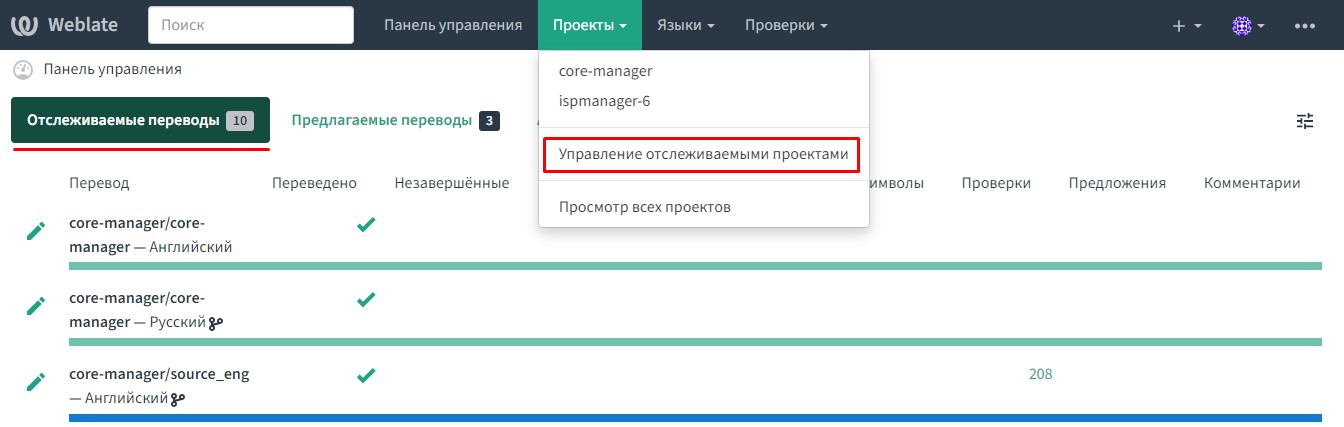
2. Настройка языка перевода
Перейдите в раздел Языки - Управление языками перевода, в левом столбце кликните по названию языка, на который будете переводить, он автоматически переместится в правый столбец. В самом низу страницы нажмите Сохранить.
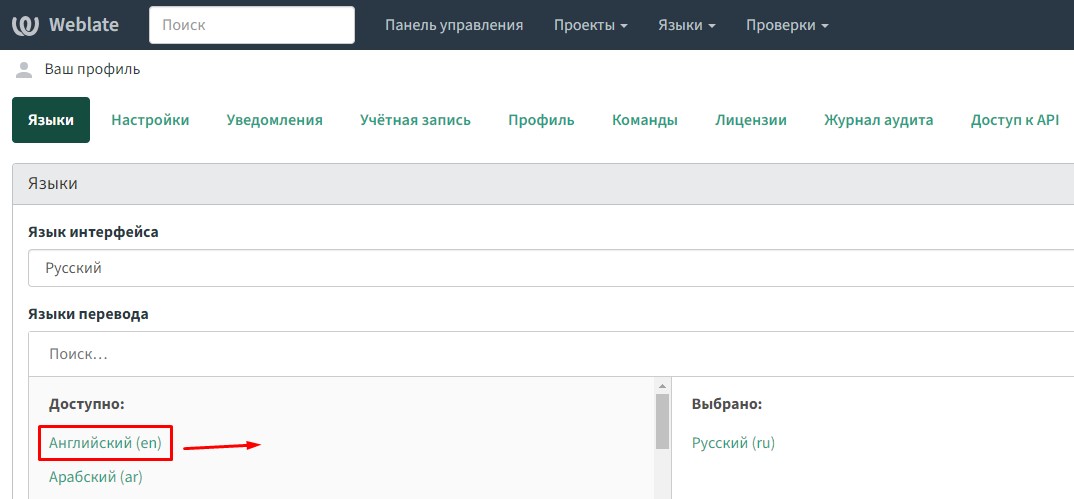
После сохранения настроек выбранные языки появятся в разделе Языки панели управления.
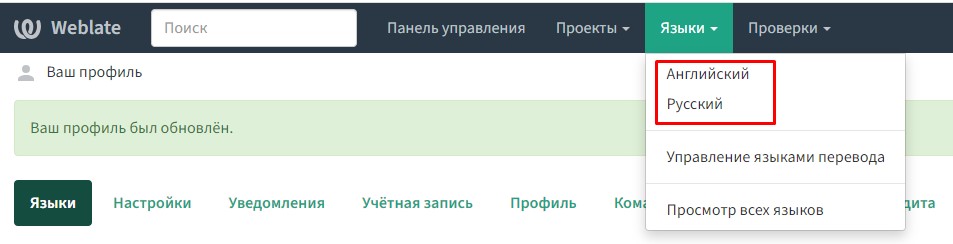
3. Структура
Для просмотра всех доступных проектов необходимо нажать на Проекты - Просмотр всех проектов

Сейчас весь перевод поделен на два проекта - core-manager и ispmanager-6. В дальнейшем появится третий проект - changelog, но сейчас он находится на стадии разработки:

Для перехода в проект нажмите на его название, откроется страница с компонентами проекта.
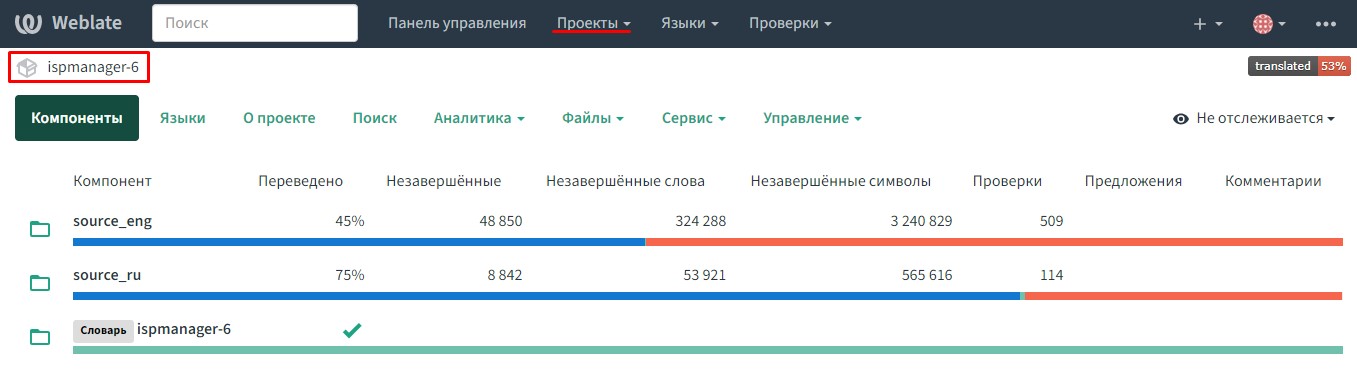
В проектах core-manager и ispmanager-6 cхожая структура, в них будет два компонента: source_ru и source_eng. В первом компоненте будет небольшой набор языков, перевод на которые будет осуществляться с русского. Во втором компоненте будут собраны все остальные языки, перевод будет с английского.
Часть страницы компонента source_ru:
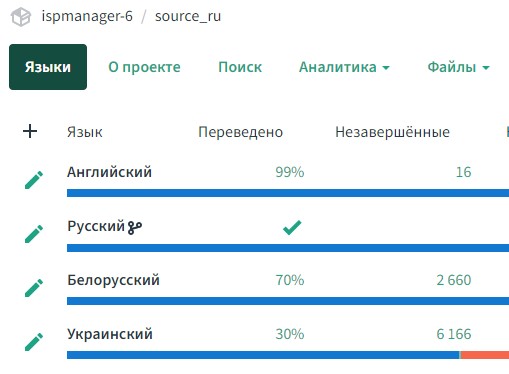
Часть страницы компонента source_en:
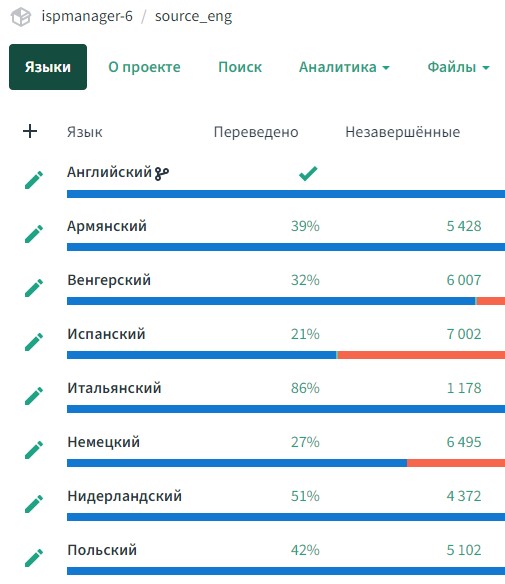
4. Процесс перевода
Чтобы начать переводить сообщения, нужно перейти в любой из проектов и компонентов и выбрать язык, на который вы хотите начать переводить. При нажатии на любой из них будет открыта страница состояния перевода, на которой отображен общий статус перевода и состояние отдельных строк.
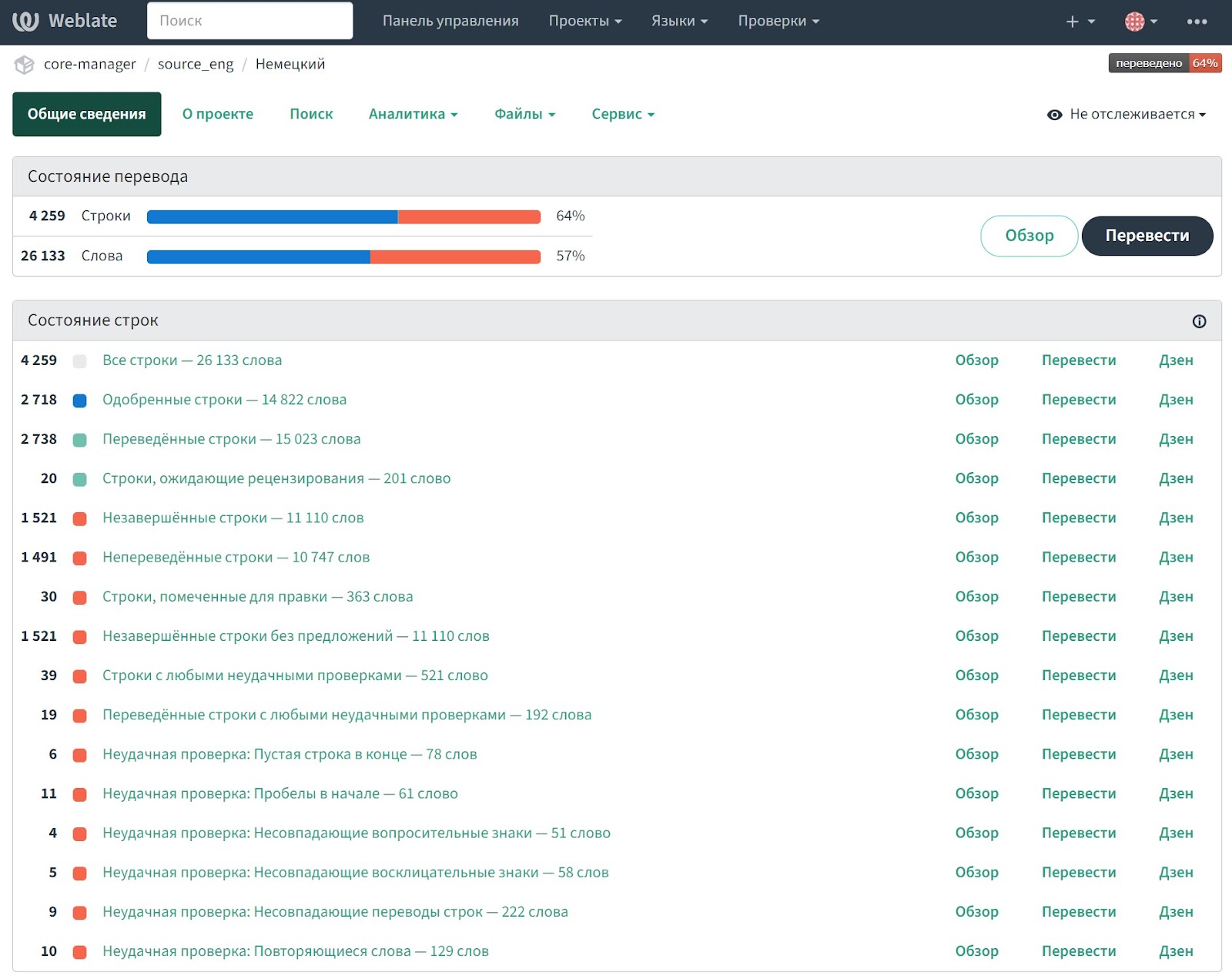
Обзор - при нажатии этой кнопки открывается полный список переведенных слов и сообщений.
Перевести - при нажатии этой кнопки будет открыта страница только с теми сообщениями, которые перевода не имеют.
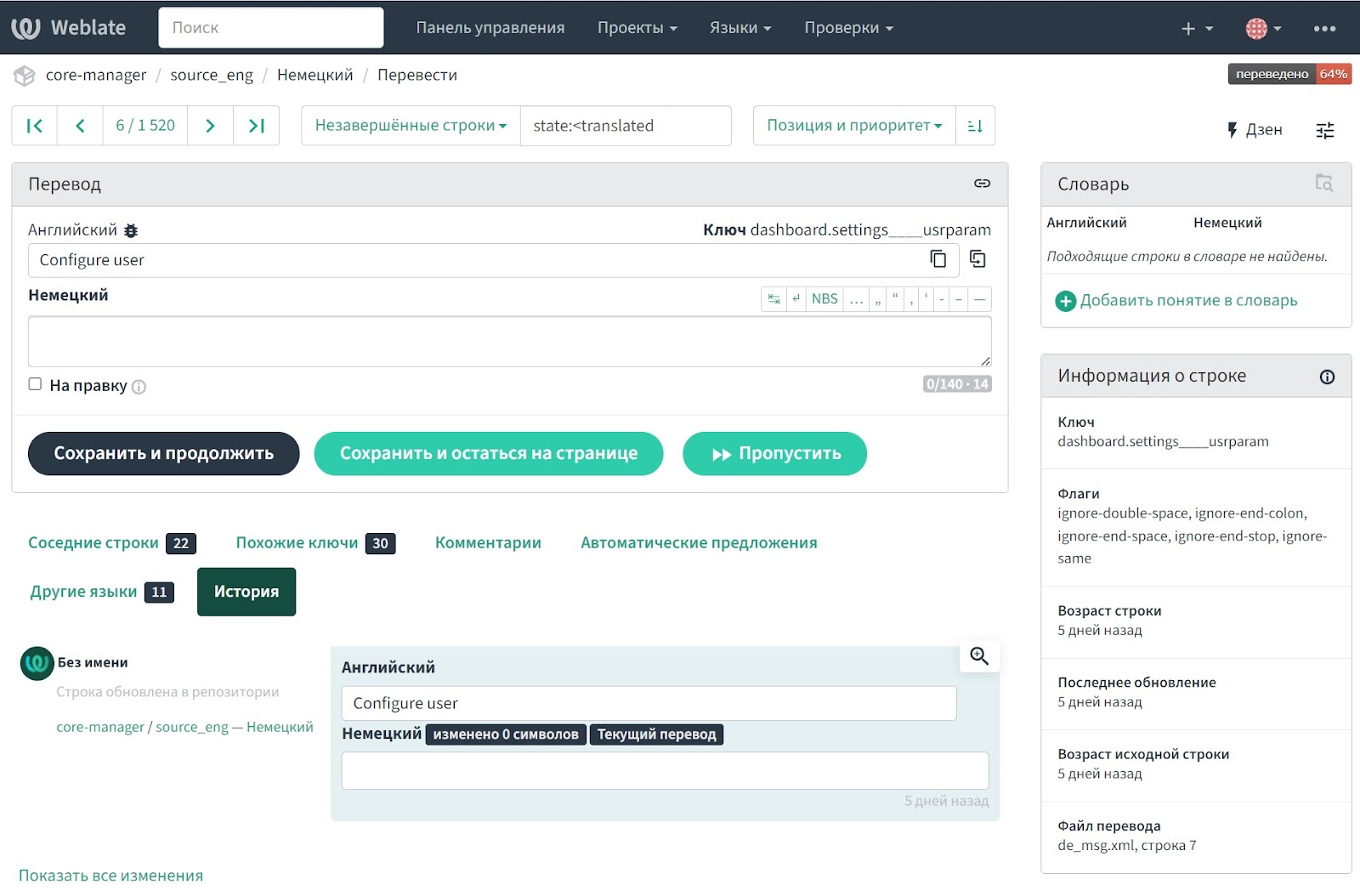
На странице перевода отображены исходная строка и строка для вставки перевода.
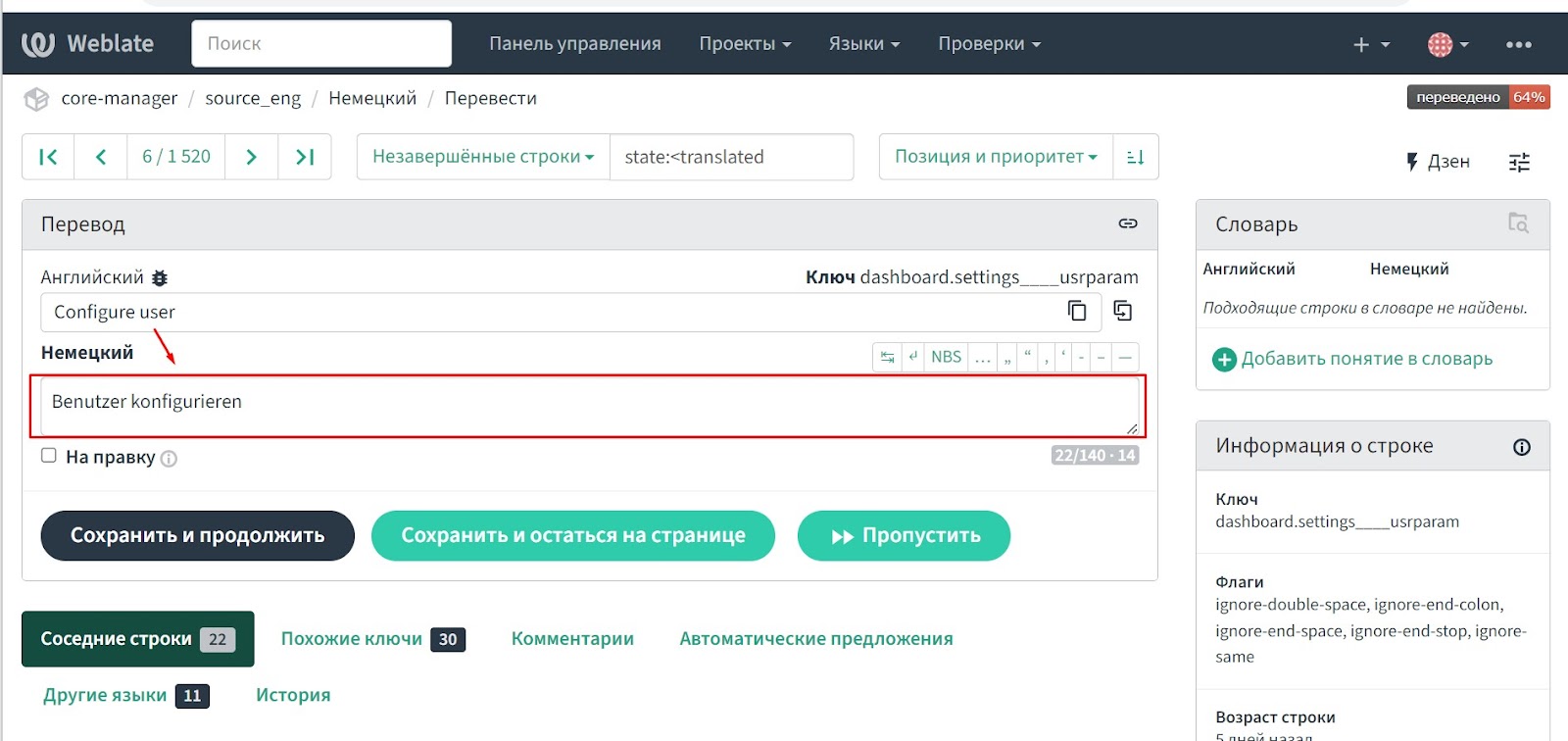
Для сохранения перевода нужно нажать на кнопки Сохранить и продолжить либо Сохранить и остаться на странице. Независимо от выбранной кнопки, если в переводе будут ошибки, weblate предупредит об этом в окошке справа.
Перемещаться между строками можно с помощью кнопок над или под переводом.
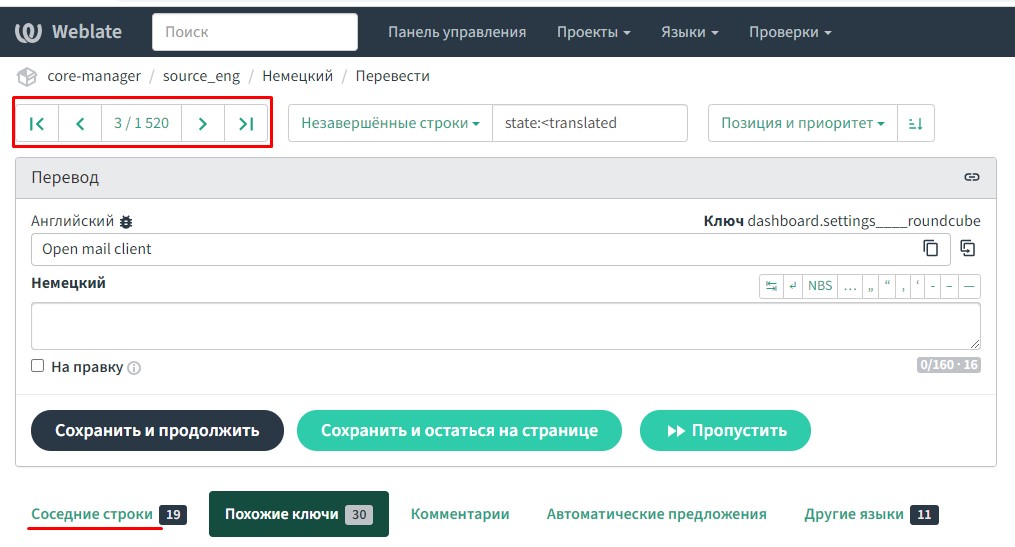
Для нахождения определенных строк можно воспользоваться поиском, он осуществляется как по ключу, так и по содержимому.
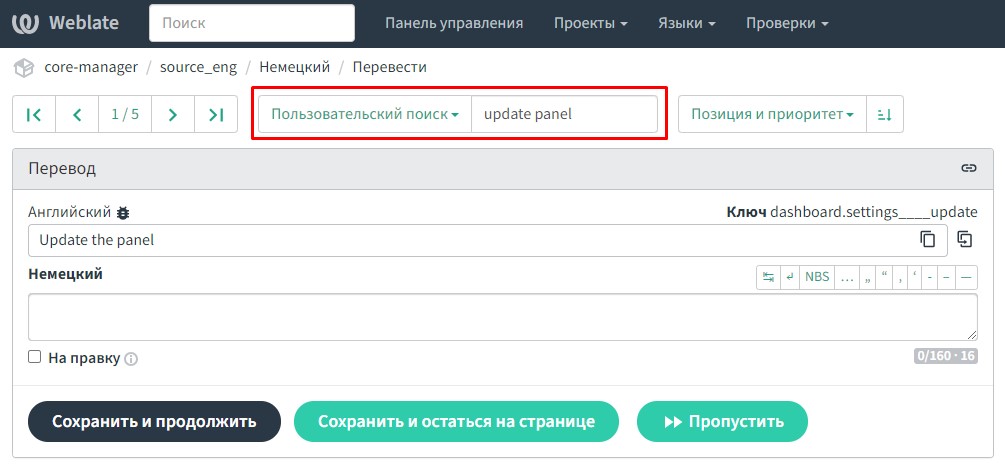
5. Сохранение перевода
При нажатии на любое из состояний строк, будет открыта страница с переводом только тех строк, состояние которых соответствует выбранному.
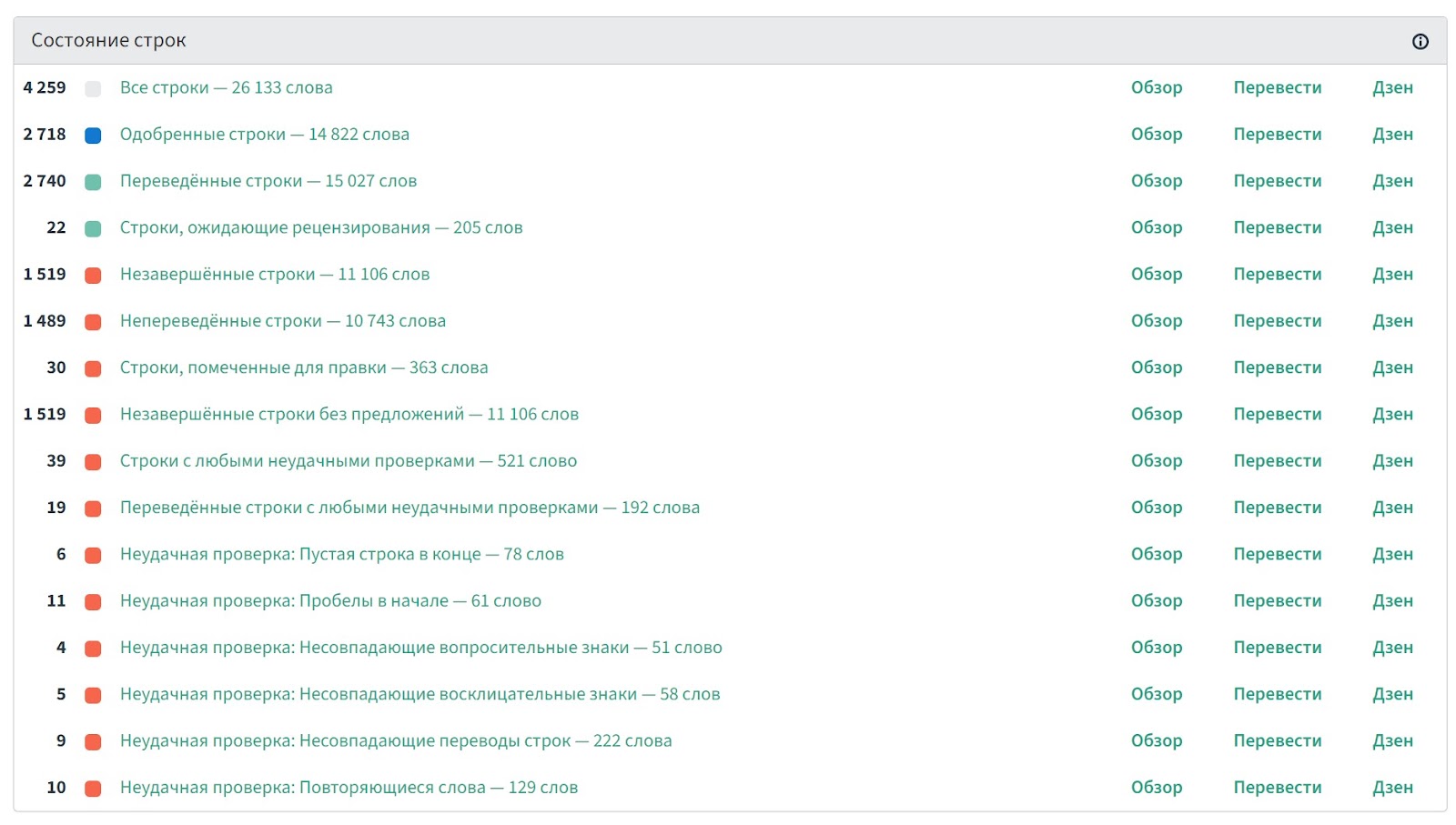
После того как перевод будет сохранен, ему нужно будет пройти проверку. Проверку будут осуществлять пользователи, которые получат соответствующие права. Перевод будет отправлен разработчикам только после того, как он будет проверен и подтверждён.
После того, как перевод одобрят, он автоматически попадёт в Одобренные строки, если же перевод нужно исправить, то строка получит статус “На правку”. К таким строкам можно перейти, нажав на Строки, помеченные для правки на странице состояния строк.
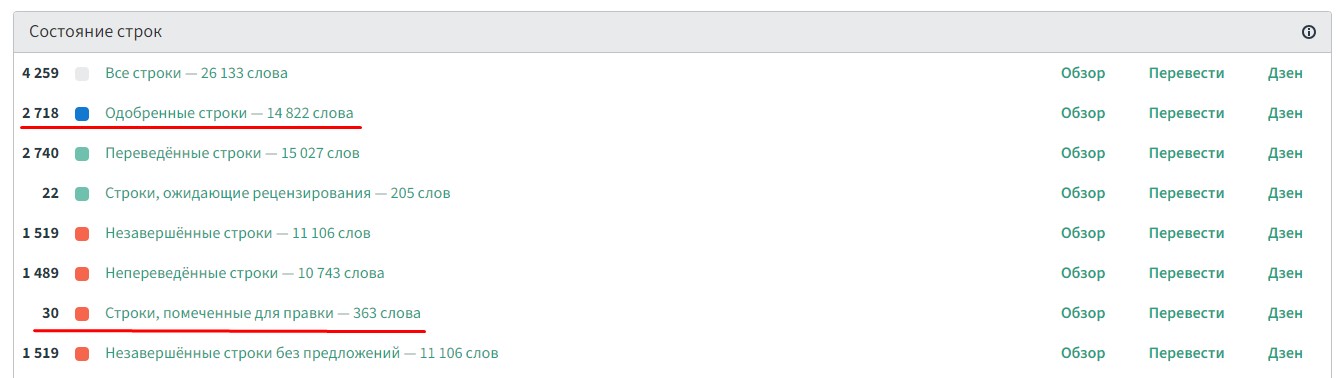
Если происходят изменения в исходном языке, то переводы для этих строк также получают статус “На правку”. При исправлении строк с таким статусом нужно убрать галочку с чекбокса На правку под переводом.
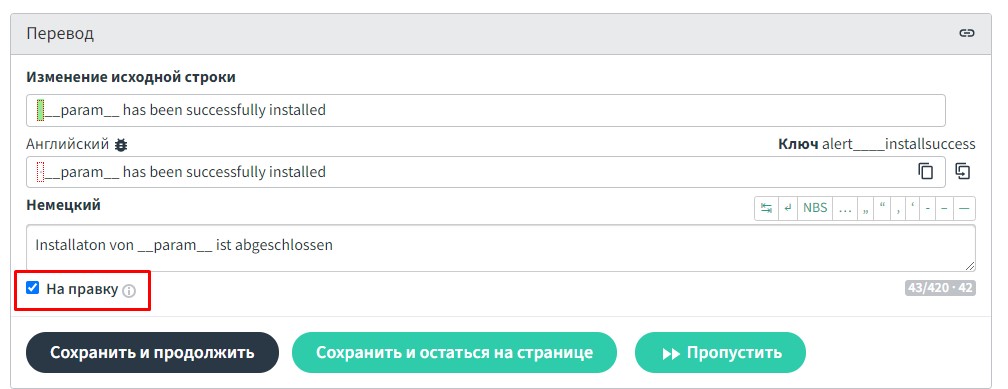
После того как строка будет одобрена и отправлена разработчикам, изменения, связанные с этой строкой, будут добавлены в следующий релиз.
Найти подробное описание остальных функций программы можно в документации